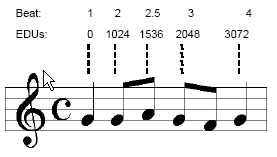Finestra di dialogo Regolazione del Tempo
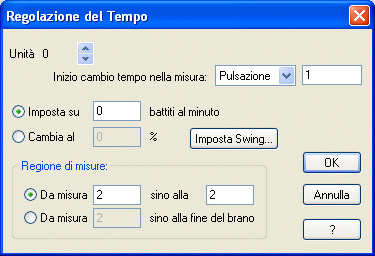
Come farla apparire
Dal menu Finestre scegliete Tavolozza Strumenti avanzati, in modo da far apparire a video questa tavolozza, nel caso in cui non fosse ancora disopnibile. Selezionate lo Strumento Tempo  e cliccate in una misura.
e cliccate in una misura.
Qual'è la sua funzione
Lo Strumento Tempo vi consente di creare o modificare i dati descriventi fluttuazioni di tempo molto particolareggiate all’interno del playback del vostro pezzo. Raramente avrete bisogno di sapere il tipo di funzionamento tecnico di questa caratteristica; ciononostante, potete usarlo per creare degli effetti particolari di fluttuazioni di velocità.
Potete anche usare questo Strumento per creare un effetto swing, anche se da questo punto di vista lo Strumento MIDI possiede un metodo più efficiente per farlo.
Nella finestra di dialogo Regolazione del Tempo il termine “pulsazione” va intesa in riferimento alla pulsazione il cui valore corrisponde a quello impostato come indicazione di tempo corrente, non assumendo come riferimento la figura da un quarto. L’intervallo di misure è preimpostato sulla sola misura corrente (anziché sino alla fine del brano). La maggioranza delle regolazioni di tempo, eccettuato lo “swing”, vengono posizionate all’inizio dell’area che devono influenzare.
Voi generate questo tipo di informazioni anche quando registrate in tempo reale la vostra esecuzione nel Modo Trascrizione, con lo Strumento HyperScribe (cliccando su Salva i cambi di tempo) in modo che Finale possa ricreare i vostri cambi di velocità durante la riproduzione. In questa finestra di dialogo, comunque, potete modificare direttamente i dati relativi al tempo per la misura sulla quale avete cliccato.
- Unità
(#). Potete cambiare il tempo quante volte volete all’interno della singola misura. Ciascun cambio di tempo viene chiamato Unità; questo indicatore specifica l’Unità i cui dati vengono visualizzati nella finestra. Spostatevi fra le varie unità usando i pulsanti freccia.
- Inizio cambio tempo nella misura: Pulsazione • EDU. Questo elenco a discesa e il campo di testo associato vi consentono di specificare il preciso momento in cui volete effettuare un cambio di tempo. Potete inserire un qualsiasi valore in
anche corrispondente ad un punto non contenente note in fase di attacco, ma, ad esempio, che si prolungano da prima. Per esempio, in una misura di 4/4 (anche se vuota), potete specificare un inizio di cambio tempo sulla terza pulsazione impostando questi controlli su Pulsazione 3.
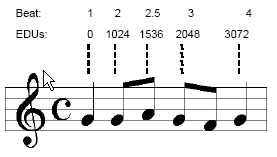
- Imposta su ___ battiti al minuto. Selezionate questa opzione se volete che Finale memorizzi i cambi di tempo come unità assoluta di tempo metronomico. In altre parole, Finale penserà, durante l’esecuzione della battuta: “60 battiti al minuto… 65… 70.” Questo è il metodo più preciso di programmazione del tempo. Inserite il tempo metronomico nel campo di testo (ad esempio 120, se volete impostare 120 battiti al minuto).
- Cambia del ___ %. Usate questa opzione se volete che Finale stabilisca il nuovo tempo come percentuale del precedente. In altre parole, Finale penserà durante l’esecuzione: “60 battiti al minuto... 50% di... 80% di...”. Inserite la percentuale nel campo di testo. Se da un lato questo tipo di impostazione è meno preciso del precedente, dall’altro vi consente di utilizzare anche in seguito un altro Strumento per cambiare il tempo iniziale (ad esempio con un’espressione) preservando però i cambi di tempo relativi ad esso nel corso del brano.
- Imposta Swing. Cliccate su questo pulsante per far apparire la finestra di dialogo Imposta la percentuale di Swing, dove potete specificare il grado di swing da applicare alle misure. Per lo swing standard terzinato, swing in ottavi, cliccate semplicemente su OK (si veda la Finestra di dialogo Imposta la percentuale di Swing).
- Da misura ___ sino alla ___ • Da misura ___ sino alla fine del brano. Usando questi controlli specificate l’intervallo di misure che volete influenzare con il cambio di tempo. Il cambiamento specificato verrà ripetuto in ciascuna misura dell’intervallo.
- OK
• Annulla. Cliccate su OK per confermare, o su Annulla per annullare, i cambiamenti di tempo impostati e tornare alla partitura.
Si veda anche:
Strumento Tempo
Imposta la percentuale di Swing
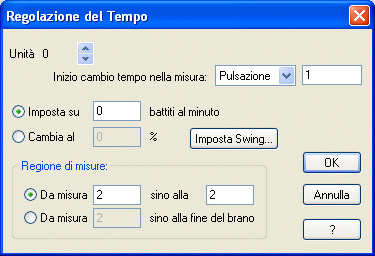
![]() e cliccate in una misura.
e cliccate in una misura.